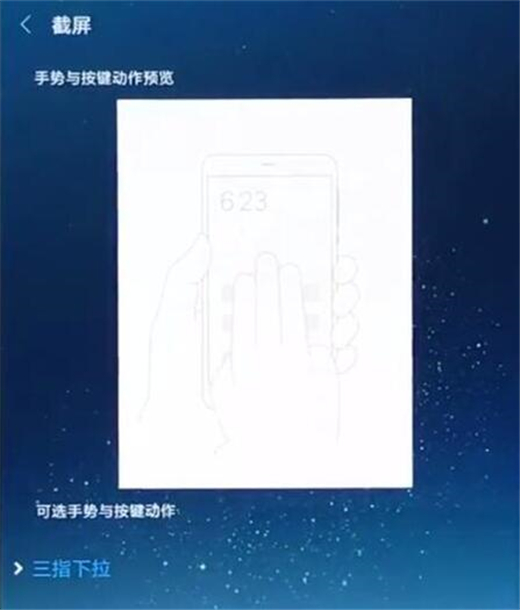方法一:快捷键截图
同时按住手机旁边的【开机键+音量下键】,就可以完成截图,截图成功可以在通知栏看到图片,我们只需将通知栏往下拉就可以看到刚才的图片。

方法二:下拉通知栏
下拉红米手机顶部通知栏,找到截屏的按钮,点击即可快速截屏。
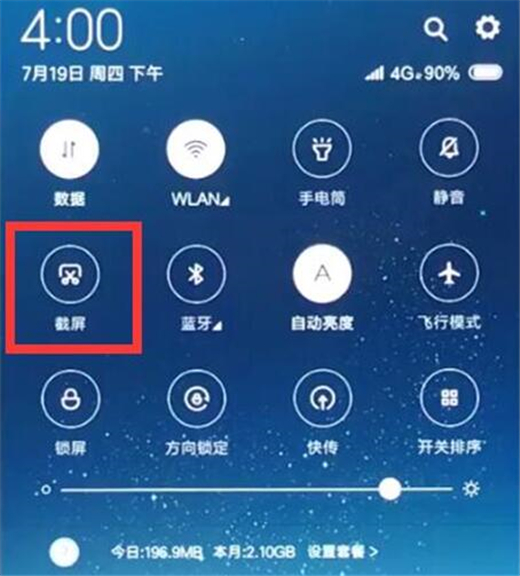
方法三:手势截屏
进入红米手机的【设置】>【更多设置】>【手势及按键快捷方式】,开启后,三指在屏幕内同时下拉,即可进行截图操作。
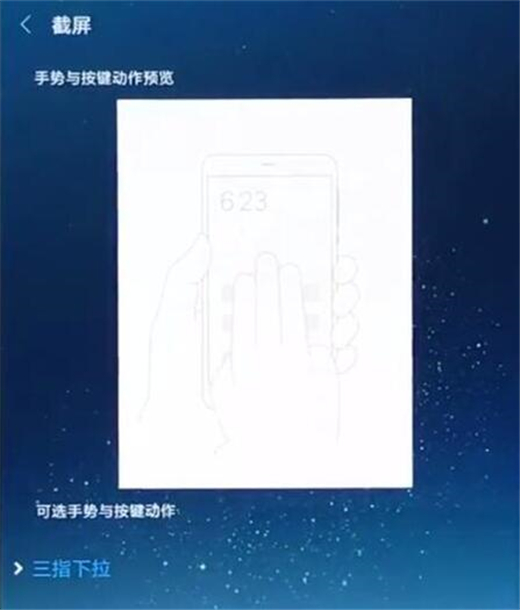
方法一:快捷键截图
同时按住手机旁边的【开机键+音量下键】,就可以完成截图,截图成功可以在通知栏看到图片,我们只需将通知栏往下拉就可以看到刚才的图片。

方法二:下拉通知栏
下拉红米手机顶部通知栏,找到截屏的按钮,点击即可快速截屏。
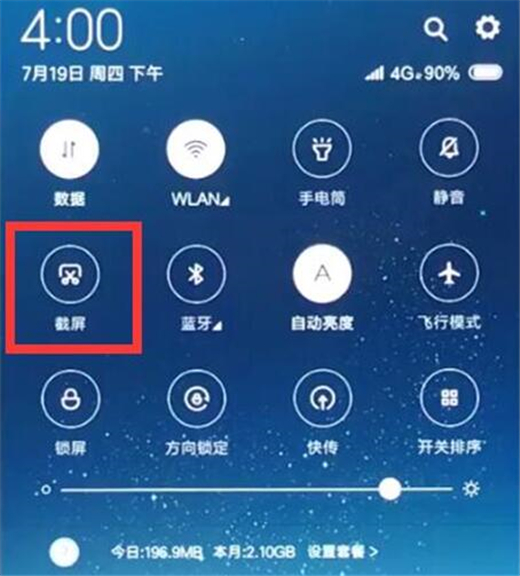
方法三:手势截屏
进入红米手机的【设置】>【更多设置】>【手势及按键快捷方式】,开启后,三指在屏幕内同时下拉,即可进行截图操作。